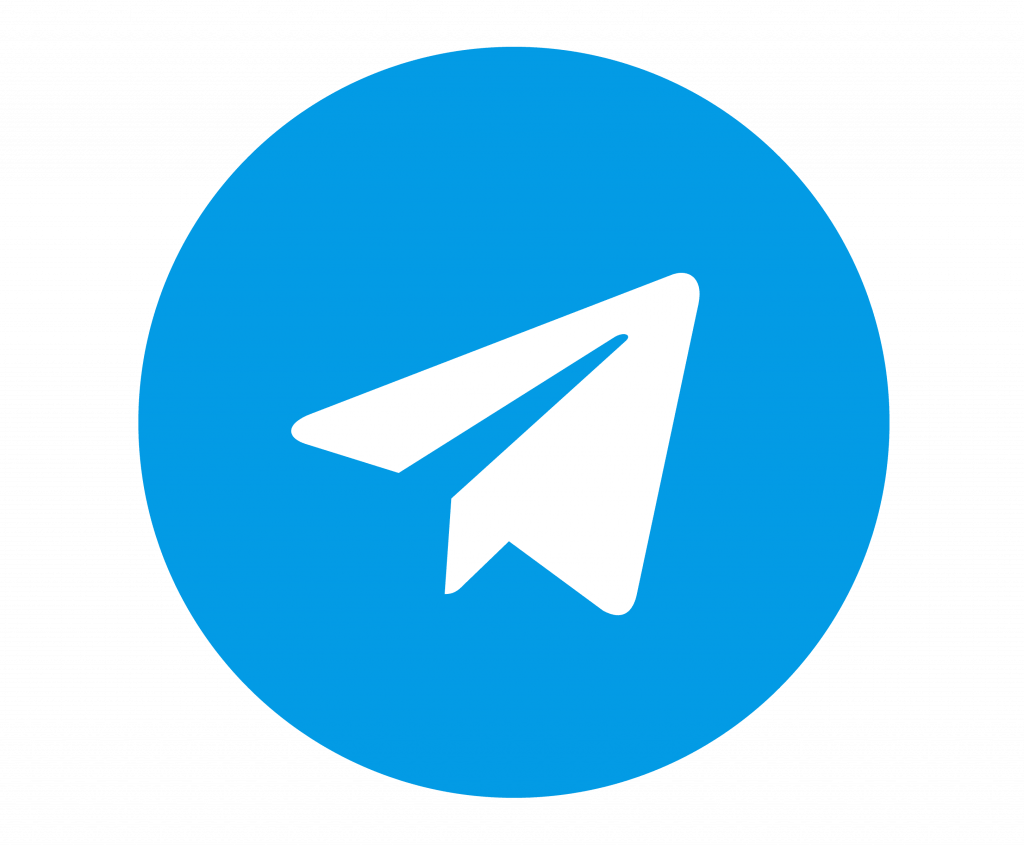Modos de usar
💡 Dica
Não sabe como pegar o id de origem/ destino? clique aqui
Se for a primeira vez que você está usando o clonechat, é preciso instalar um ambiente virtual. Execute o arquivo install.bat
Clonando canais com encaminhamento ativo
Para clonar as postagens de um canal/grupo para outro canal/grupo. Use o exec_clonechat.bat
Digite o id do chat, link de convite ou username do grupo/canal.
Selecione os tipos de arquivos a serem clonados, separe eles por vírgulas.Ex.: 1, 2, 3
Digite 1 caso queira continuar a clonagem anterior ou 2 para uma nova clonagem
Agora basta aguardar a clonagem ser feita!
Clonando canais com encaminhamento desativado
Para clonar as postagens de um canal/grupo com conteúdo protegido, basta executar os arquivos exec_clonechat_protect_dw.bat e exec_clonechat_protect_up.bat.
Execute ambos os arquivos para iniciar o processo de clonagem. Em alguns casos, pode haver uma mensagem "Hold on...", que indica que o sistema está baixando os metadados. Geralmente isso demora 1s por cada 100 mensagens.
Às vezes, o canal de origem pode ter dados demais para serem guardados. O clonechat_protect ajuda a resolver isso, o limite padrão é 5.000 MiB. Se isso for atingido, o clonechat_protect parará de baixar e aguardará mais espaço.
Se quiser mudar esse limite , é só editar o arquivo "user/config.ini" e ajustar o valor da chave "cache_folder_max_size_mb" para o que você preferir. O valor deve ser escrito em megabytes.
Baixando arquivo de canais com tópicos
Para baixar todos os arquivos de um "tópico" em um grupo com essa função. Use exec_downloadtopic.bat e cole um link de mensagem do tópico a ser baixado.
Baixando arquivos de canais
Para baixar todos os arquivos de um canal (fotos, vídeos, áudios, documentos, etc) e salva em ordem de postagem. Use exec_downloadall.bat. Siga os mesmos passos do tópico #[Clonando canais com encaminhamento ativo]
💡 Info
Deseja enviar esses arquivo baixados para um canal/grupo do Telegram? clique aqui